
Tips & tricks IDEA STATICA CONNECTION
Geometria dell’unione, operazioni di produzione
IDEA Connection consente modellare unioni con qualsiasi geometria. La modellazione può partire da zero, da modelli preimpostati o da modelli creati dall’utente, oppure si può importare la geometria da programmi strutturali. La modellazione è facile, veloce e intuitiva in quanto avviene attraverso le operazioni di produzione come quelle utilizzate nella costruzione e nell’assemblaggio delle strutture in acciaio. Inoltre i modelli per il collegamento di singoli elementi sono parametrici.
- Sezioni con geometria 3D, laminate, saldate o formate a freddo.
- Il modello dell’unione è progettato tramite operazioni secondo la produzione reale della stessa.
- Tutte le piastre di acciaio hanno forme precise che possono essere usate per i disegni e in software CAD/CAM.

Guarda i video tutorial relativi alle operazioni di produzione!
Modelli parametrici per il collegamento dell’elemento
I modelli per il collegamento di singoli elementi sono parametrici, perciò rendono lo strumento di progettazione della singola connessione ancora più veloce ed efficiente.
I modelli applicati possono adattare le proprie entità (dimensione della piastra, posizione dei bulloni, ecc.) e possono essere applicati e adattati istantaneamente in base alle dimensioni delle sezioni.
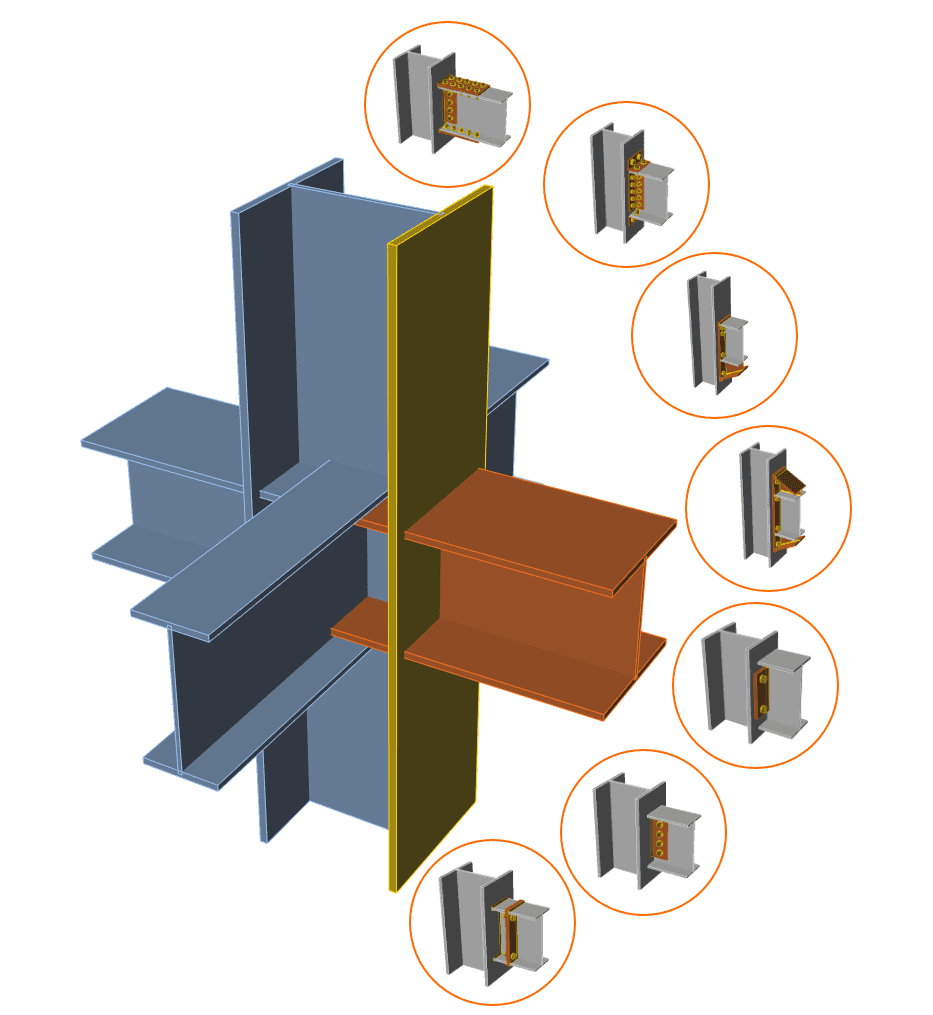
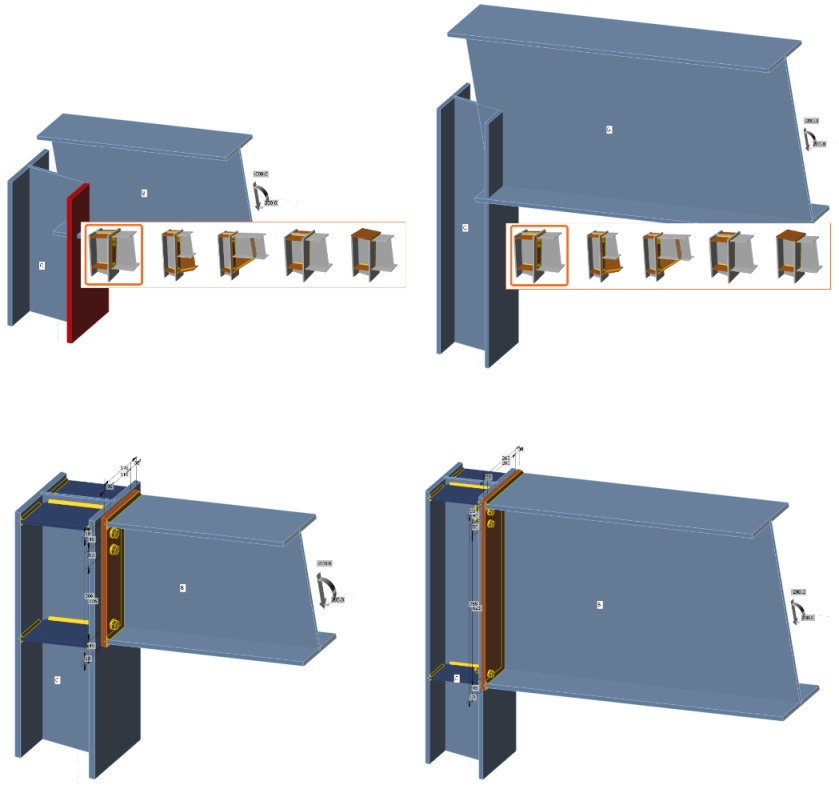
- Collegamenti sollecitati a taglio (a taglio e ad attrito)
- Collegamenti caricati a trazione (non precaricati e precaricati)
- Bulloni normali: Modello unico di bulloni in trazione e taglio, valutazione dell’interazione trazione-taglio
- Bulloni precaricati: è possibile definire il coefficiente di attrito e il precarico
- Fori standard e fori asolati: i bulloni non prendono sforzi di taglio
- Flange, piatti di giunzione, fazzoletti, coprigiunti
- Nel caso in cui la normativa scelta sia l’Eurocodice, la rigidezza iniziale e la resistenza di progetto dei bulloni a taglio nel CBFEM sono modellate secondo EN 1993-1-8 § 3.6 e 6.3.2.


Rappresentazione delle forze di trazione Ft (frecce verdi) e del taglio V (frecce nere nel disegno della piastra a destra) nel bullone.
Unioni saldate
- 3 tipi di saldature: continua, parziale, intermittente
- Unioni di telaio o di travi reticolari.
- Può essere eseguita l’ottimizzazione della posizione dei rinforzi
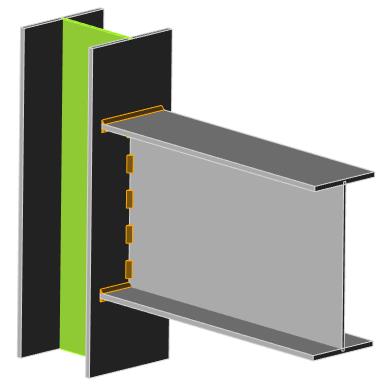
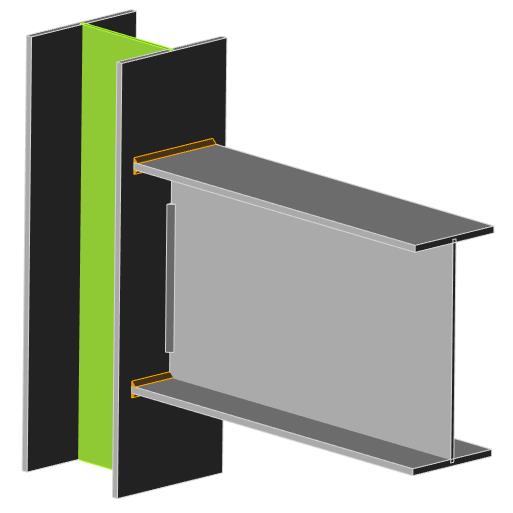
Saldatura intermittente Saldatura parziale
NEWS! IDEA StatiCa e Hilti hanno collaborato per implementare il CBFEM nel PROFIS Engineering Suite
- I pilastri possono essere caricati in 2D o 3D (tutte le 6 forze interne: N, Vy, Vz, Mx, My, Mz).
- È analizzata la tensione di contatto sotto la piastra di base ed è calcolato lo sforzo medio nell’area efficace.
- Verifica dei bulloni di ancoraggio, coni di rottura, verifica a taglio (acciaio, attrito, bulloni), giunto di malta secondo EN 1992-4.
- Possibilità di aggiungere il ferro a taglio.
- Ancoraggi generici: è possibile aggiungere più griglie di ancoraggi generici (diverso materiale, dimensione, tipo di rondella) e più blocchi di calcestruzzo.
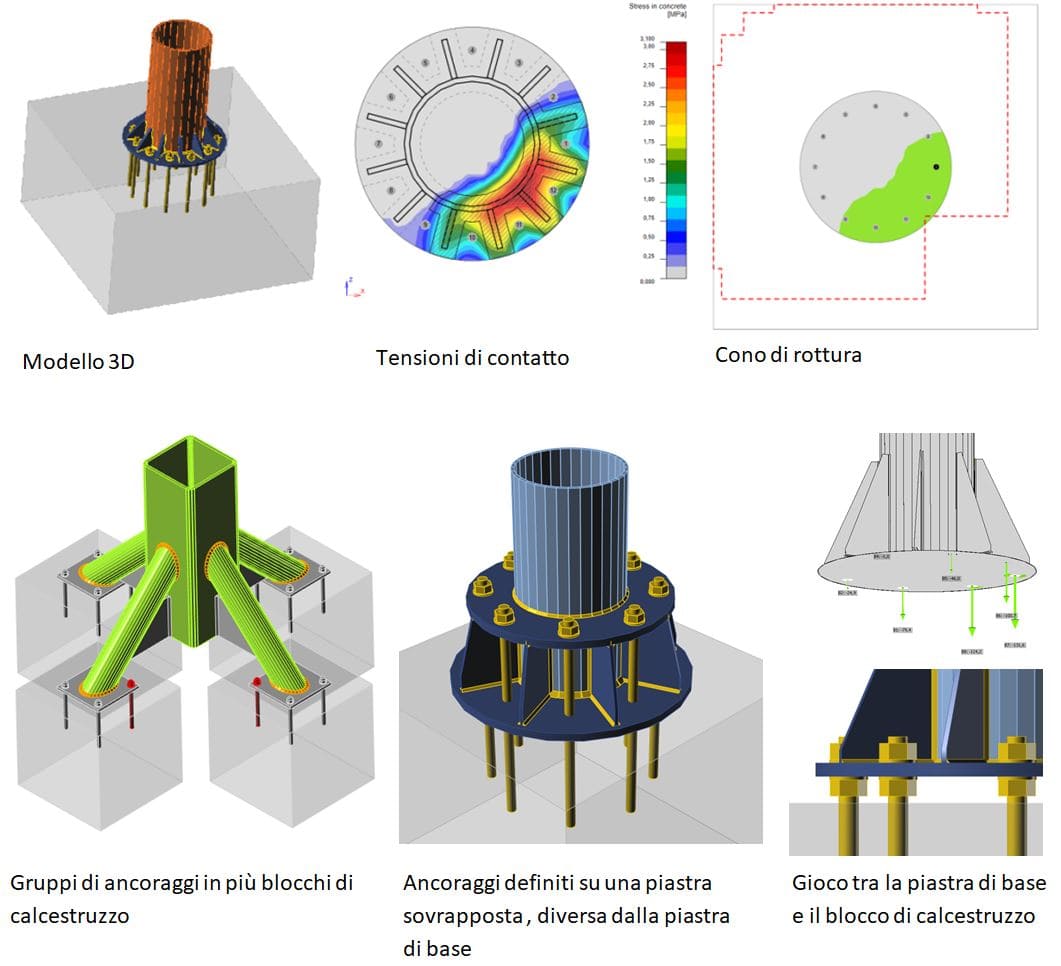
L’operazione di produzione Piastra di base o Griglia di ancoraggi può essere utilizzata anche per la verifica nel caso diverso dal collegamento a terra, come per esempio la verifica di tiranti o mensole.
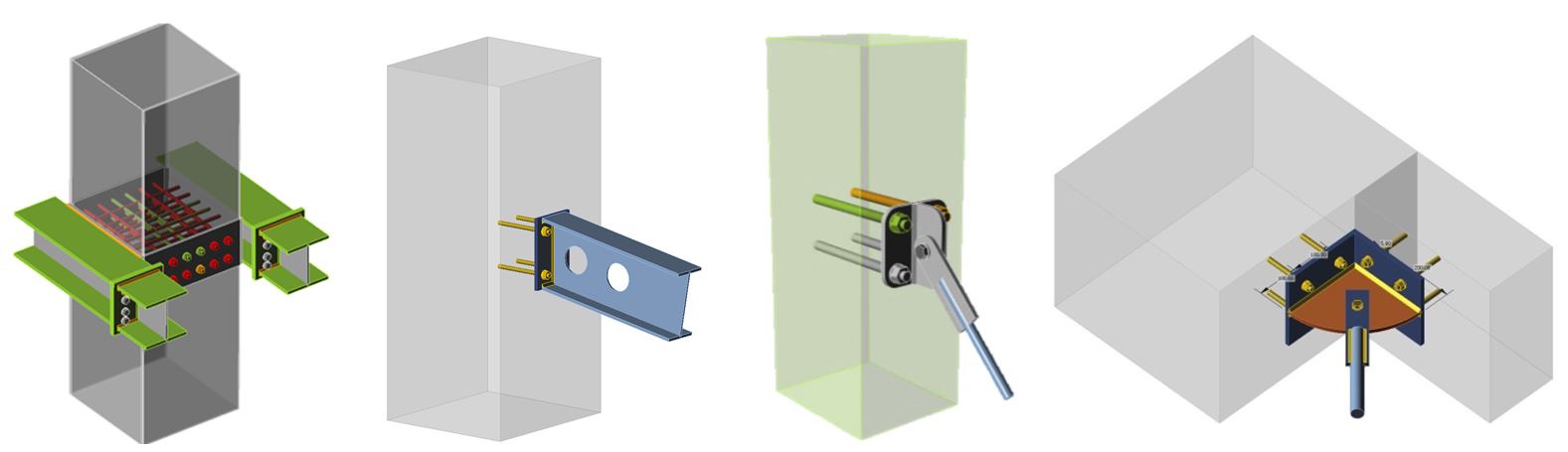
Relazioni, risultati
- La relazione di calcolo è composta da diversi livelli di dettaglio: Breve / 1 pagina / Dettagliata, esportabile in .pdf oppure è completamente personalizzabile in Word.
- Viene fornita la distinta dei materiali: i disegni di tutte le piastre, bulloni e saldature.
- Possibile esportazione dei disegni .DXF di produzione di tutte le piastre e del modello 3D in .DWG.
- Viewer – plugin gratuito per esportare online qualsiasi connessione di IDEA StatiCa Viewer. Non è necessario avere la licenza di IDEA Statica per aprire il file della connessione. Si attiva scaricando un plug-in dal sito Web IDEA StatiCa.
IDEA StatiCa – Tip&Tricks – Volume Negativo
Come può tornare utile l’operazione di produzione “Volume negativo in IDEA StatiCa Connection?
L’uso del volume negativo consente di aggiungere una membratura virtuale di qualsiasi sezione, sia di sezioni standard da libreria sia di piastre generiche, o anche di sezioni definite dall’utente o importate. Questo volume viene visualizzato nella finestra 3D come una membratura solida e può essere utilizzato per tagliare qualsiasi parte di membratura, elementi di irrigidimento e piastre che si intersecano con il solido a definito con il volume negativo.
Approfondimento: Come utilizzare l’operazione del volume negativo
IDEA StatiCa – Tip&Tricks – Modalità trasparente in IDEA Connection
Utilizzi la funzione “Visualizzazione trasparente” in IDEA StatiCa Connection?
Ecco come può esserti utile:
– Rilevare interferenze nel modello | In questo caso un elemento che si sovrappone con una piastra
– Visualizzare il diagramma dei momenti | Quando è selezionata la membratura viene visualizzato il diagramma del momento flettente dato dal taglio unitario che si sviluppa sul tronchetto di trave (Input e visualizzazione della posizione della forza di taglio)
– Controllare tutte le saldature nella connessione | Tutte le saldature sono rappresentate da linee gialle
La funzione “Visualizzazione Trasparente” può essere attivata tramite il pulsante del cubo centrale nell’angolo in alto a destra.
IDEA StatiCa – Tip&Tricks – Allineare Elementi
Qual è il modo migliore per allineare gli elementi in IDEA StatiCa Connection?
L’uso degli offset per allineare le membrature in IDEA StatiCa Connection può portare a un progetto errato a causa di eccentricità che causano momenti aggiuntivi dopo l’applicazione dei carichi.
É consigliabile invece utilizzare queste funzioni:
– Operazione di produzione “Taglio” – Come estendere la lunghezza delle membrature con un Taglio
– La funzionalità “Allinea alla piastra dell’elemento” – L’allineamento delle piastre delle membrature renderà il tuo lavoro più facile
Questo ti aiuterà a posizionare automaticamente gli elementi nella posizione corretta, riducendo al minimo gli errori.
IDEA StatiCa – Tip&Tricks – Moncone
Qual è il modo corretto di inserire un moncone in IDEA StatiCa Connection?
Esistono diversi modi per modellare la connessione di un elemento utilizzando un moncone, ma non tutti sono corretti…
Il modo corretto per definire un moncone:
É consigliabile quindi:
– inserire un moncone e collegarlo con una giunzione consiste nell’utilizzare un Elemento di Irrigidimento e applicare un’operazione di Giunzione su di esso.
⚠️ Ricordati di verificare la posizione delle forze
Seleziona i software di tuo interesse e riceverai la nostra Offerta Personalizzata con lo sconto a te riservato